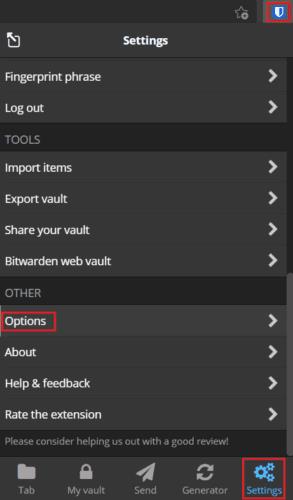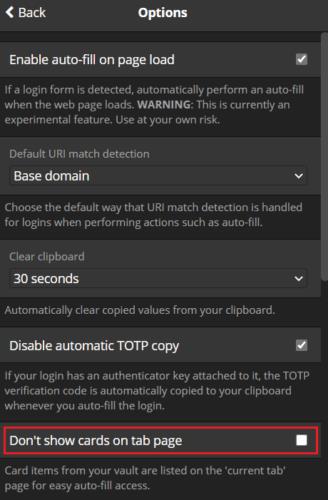Passordadministratorer er generelt kjent for å lagre passord for deg på en sikker måte. Plattformer som Bitwarden lar deg også lagre andre deler av sensitiv informasjon. Betalingskortopplysninger er ett eksempel på dette. Ved å lagre kortdetaljene dine i passordbehandlingen din, trenger du ikke å bekymre deg for å glemme dem eller for å måtte sjekke dem hver gang du vil kjøpe noe på nettet.
Ved å lagre kortdetaljene dine i Bitwarden kan du autofylle detaljene eller kopiere og lime dem inn manuelt. En ting du kanskje ikke liker, er at betalingskortoppføringen alltid er synlig i standardfanen "Tab" i utvidelsesruten. Selv om dette kan være praktisk for brukervennligheten, gjør det det også lettere å oppdage av andre mens det er ubrukelig på de fleste sider.
Heldigvis, hvis du ikke liker at betalingskortoppføringene dine er synlige som standard i utvidelsesruten, kan du deaktivere dette.
Tips : Hvis du gjør det, kan du fortsatt finne detaljene i fanen "Mitt hvelv"; de vises bare ikke i standardfanen "Tab". Derfor vil det å skjule kortdetaljene øke kompleksiteten til prosessen for automatisk utfylling av kortdata litt.
Slik skjuler du betalingskortdetaljene dine fra standard "fane"-siden
For å konfigurere utvidelsesinnstillingene dine må du først åpne nettleserutvidelsesruten. For å gjøre det, klikk på Bitwarden-utvidelsesikonet. Deretter bytter du til fanen " Innstillinger ", bla til bunnen og klikker på " Alternativer ".
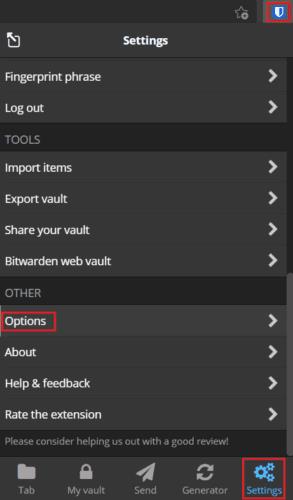
Åpne utvidelsesruten, og klikk deretter "Alternativer" nær bunnen av fanen "Innstillinger".
På alternativsiden merker du av i boksen merket " Ikke vis kort på fanesiden ."
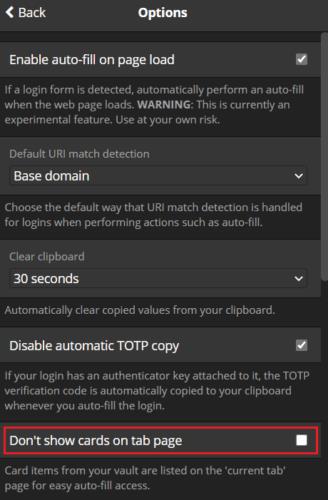
Fjern merket i boksen merket "Ikke vis kort på fanesiden."
Som standard viser Bitwarden-nettleserutvidelsen alle lagrede betalingskortoppføringer på standardfanen "Tab". Ved å følge trinnene i denne veiledningen kan du deaktivere denne funksjonen hvis du foretrekker det.